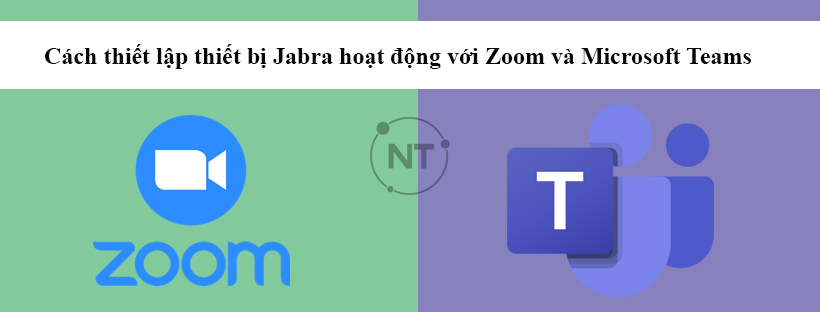Bài viết dưới đây, Ngọc Thiên chia sẻ với các bạn làm cách nào để thiết lập thiết bị Jabra hoạt động với Zoom và Microsoft Teams. Mọi thắc mắc về sản phẩm vui lòng liên hệ với nhân viên Ngọc Thiên 02877798999.
Làm cách nào để thiết lập thiết bị Jabra của tôi hoạt động với Zoom?
Để chọn thiết bị Jabra của bạn để sử dụng với Zoom, hãy làm theo các bước sau.
- Nhấp vào biểu tượng Cài đặt ở góc trên cùng bên phải của cửa sổ Zoom.
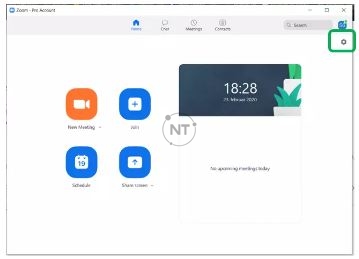
- Nhấp vào Âm thanh.
- Trong Âm thanh, chọn thiết bị Jabra của bạn trong Loa và Micrô.
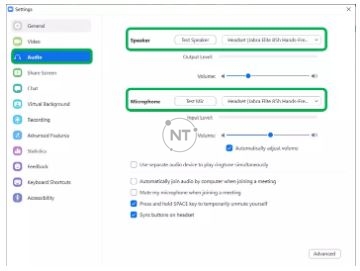
Nếu bạn đang sử dụng thiết bị không dây Jabra, hãy chọn bộ điều hợp Bluetooth được kết nối, chẳng hạn như Jabra Link 370.
Làm cách nào để thiết lập thiết bị Jabra của tôi hoạt động với Microsoft Teams?
Để chọn thiết bị Jabra của bạn để sử dụng với Microsoft Teams, hãy làm theo các bước sau.
- Nhấp vào ảnh hồ sơ của bạn ở đầu cửa sổ Teams.
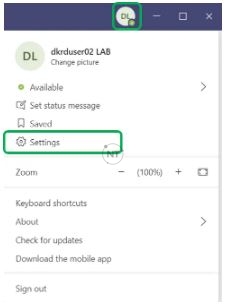
- Nhấp vào Cài đặt, sau đó nhấp vào Thiết bị.
- Trong Thiết bị, chọn thiết bị Jabra của bạn trong Thiết bị âm thanh.
Nếu bạn đang sử dụng thiết bị không dây Jabra, hãy chọn bộ điều hợp Bluetooth được kết nối, chẳng hạn như Jabra Link 370.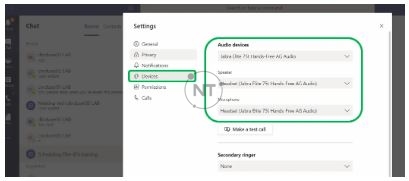
Lưu ý
Microsoft Teams cung cấp tính năng điều khiển cuộc gọi từ xa – khả năng trả lời và kết thúc cuộc gọi trực tiếp từ thiết bị âm thanh được kết nối – khi sử dụng các phiên bản từ ngày 1 tháng 7 năm 2018 trở lên. Bạn phải đăng xuất khỏi các ứng dụng softphone khác để tính năng này hoạt động.